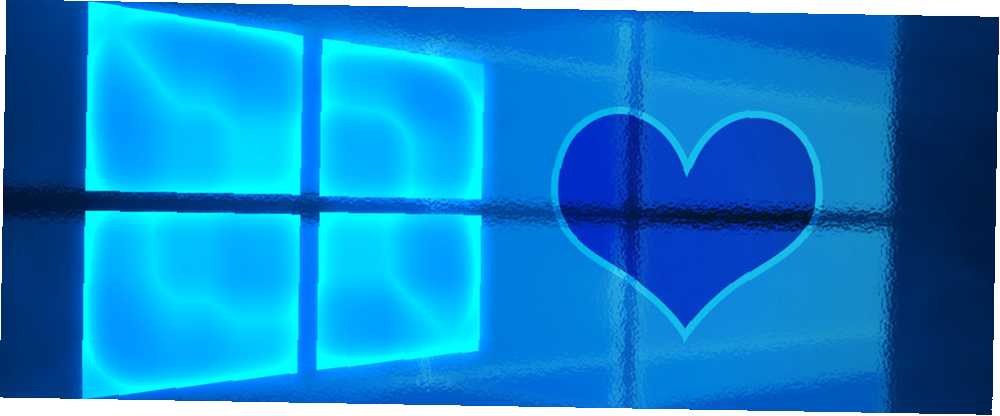
Lesley Fowler
0
1137
28
La actualización de aniversario de Windows 10 finalmente está aquí Cómo obtener la actualización de aniversario de Windows 10 ahora Cómo obtener la actualización de aniversario de Windows 10 ahora Windows 10 está recibiendo una actualización importante este mes. La actualización de aniversario se está implementando lentamente. Le mostramos cómo actualizar ahora, cómo retrasar la actualización y qué dificultades debe tener en cuenta. ! Ahora ha pasado un año desde que Windows 10 entró en funcionamiento, y aunque el sistema operativo aún está lejos de ser perfecto, esta actualización trae muchos cambios y adiciones muy necesarios. La actualización de aniversario de Windows 10 se lanzará en julio y estas son sus mejores características Windows 10 Actualización de aniversario prevista para julio y estas son sus mejores características ¡Le encantará la actualización de aniversario de Windows 10! Se espera la segunda gran actualización a Windows 10 desde su lanzamiento en julio de 2015 este verano. Aquí destacamos las características más interesantes. .
En otras palabras, si no ha estado satisfecho con Windows 10 hasta este momento, la amplia gama de nuevas características y mejoras pueden ser suficientes para recuperarlo - a menos que esté boicoteando a Microsoft por sus prácticas de marketing agresivas. 6 Tácticas de Microsoft para que actualice a Windows 10 6 Tácticas de Microsoft para que actualice a Windows 10 Microsoft está ansioso por llevarlo a Windows 10 y están presionando mucho. Hemos resumido las tácticas que están usando para que pueda actualizar a Windows 10 lo más rápido posible. .
Aquí están las mejores y más esperadas características para llegar a la actualización. Estamos muy contentos con ellos y creemos que usted también lo estará..
1. Conecte la licencia a la cuenta de Microsoft
En los días de Windows XP y antes, la licencia de su sistema operativo estaba vinculada a una sola clave de activación. Sin embargo, la piratería era demasiado fácil con una sola clave, por lo que con Windows Vista, 7 y 8, la licencia de su sistema operativo estaba vinculada a su hardware. Específicamente, la placa base.
Pero esto fue demasiado complicado para los usuarios que querían transferir licencias entre computadoras y usuarios que frecuentemente actualizaban sus partes de PC. Estas 5 partes de PC tienden a morir: cómo extender su vida útil Estas 5 partes de PC tienden a morir: cómo extender su Las computadoras de Lifespans no están diseñadas para durar más de unos pocos años. Sin embargo, si desea ser proactivo, hay cosas que puede hacer para extender la vida útil de su propia computadora. y por eso este cambio es tan asombroso.
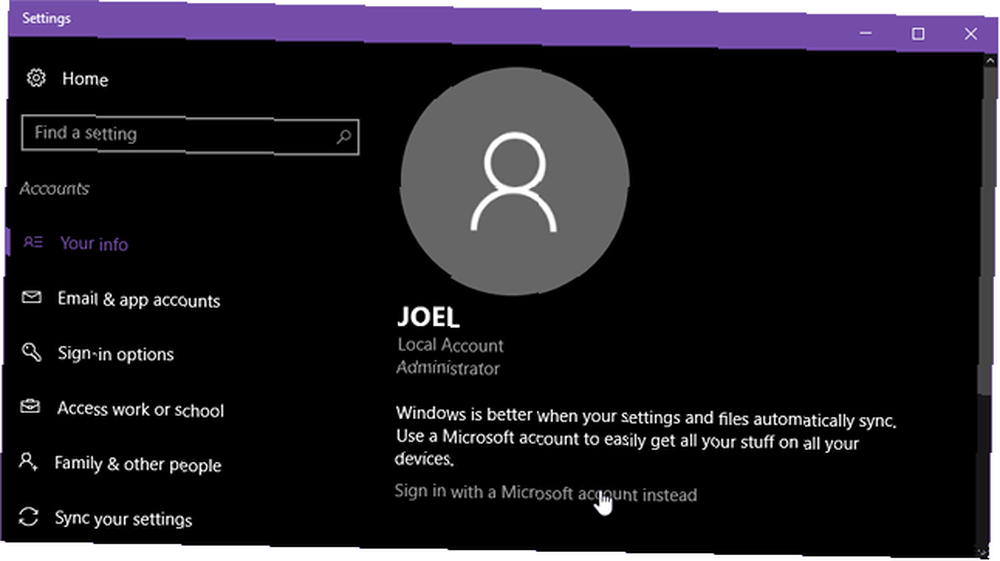
Con el nuevo Solucionador de problemas de activación, los usuarios de Windows 10 pueden conectar una licencia de Windows 10 con una cuenta de Microsoft Todo lo que debe saber sobre las claves de producto de Windows Todo lo que debe saber sobre las claves de producto de Windows 25 caracteres gobiernan su sistema Windows. Su clave de producto tiene un valor de $ 100 o más, ya sea que haya actualizado o no a Windows 10. Explicamos lo que puede y no puede hacer con su licencia de Windows. , luego use esa cuenta para reactivar la licencia cuando se cambien los componentes de hardware, por ejemplo.
Solo podrá reactivar un cierto número de veces por cuenta, pero ese número aún no se ha publicado.
Otro gran beneficio de esto es que si su sistema falla por alguna razón, esta asociación de licencias puede facilitar la restauración de su sistema a una instalación base de la edición de Windows 10 que está vinculada a su cuenta.
2. El advenimiento de Windows Ink
Si alguna vez tiene la intención de interactuar con Windows 10 con un bolígrafo o lápiz, especialmente si está en un dispositivo móvil o una computadora portátil transformable 2 en 1, 5 razones para comprar una computadora portátil Windows 10 2 en 1, 5 razones para comprar una laptop 2 en 1 con Windows 10 Las laptops 2 en 1 son increíblemente versátiles. Con Windows 10, son lo suficientemente potentes como para hacer trabajo de oficina. También se convierten en una tableta, completa con pantalla táctil, lo que facilita todo. ¡Déjanos contarte más! , entonces Windows Ink te dejará boquiabierto.
Una cosa es usar su lápiz o lápiz para dibujar en una aplicación como OneNote 7 Características poco conocidas de OneNote que le encantarán 7 Características poco conocidas de OneNote que le encantarán OneNote es 100% gratuito y está repleto de características avanzadas. Veamos algunos de los que te has perdido. Si aún no está usando OneNote, estos pueden convencerlo. , pero es muy diferente tener características nativas del sistema operativo que estén diseñadas para maximizar la eficacia y la productividad del uso de dicho lápiz o lápiz.
La plataforma Windows Ink proporciona un espacio de trabajo central con características que mejoran las actividades basadas en lápiz / lápiz como anotar notas, dibujar bocetos y anotar su pantalla. Acceder es tan fácil como tocar un botón en la bandeja del sistema..
¿Y la mejor parte? ¡La plataforma Windows Ink está disponible para desarrolladores externos! Varias aplicaciones en la Tienda Windows ya lo admiten, incluidas FluidMath, Bamboo Paper y DocuSign (para firmas electrónicas ¿Su firma electrónica es legal en todo el mundo? ¿Su firma electrónica es legal en todo el mundo? ¿Son válidas y legales las firmas electrónicas en todo el mundo? mundo? ¿Son más preferibles que la firma manuscrita con tinta en un mundo sin papel? Veamos lo que dice la ley a nivel mundial)..
3. Un tema oscuro y una mejor interfaz
Si odias el aspecto plano y moderno de Windows 10, la Actualización de aniversario no tendrá nada para ti en esta área. Pero si le molestan algunas peculiaridades de la interfaz de usuario aquí y allá, es posible que esté contento con lo que ha cambiado..
El mayor cambio es la inclusión oficial de un tema oscuro.. Es puramente estético, pero muchos usuarios, incluido yo mismo, consideran que los colores más oscuros son más cómodos para largas sesiones de computadora ¿Realidad o ficción? 6 mitos sobre pantallas y monitores (con veredictos) ¿Realidad o ficción? 6 mitos sobre pantallas y monitores (con veredictos) ¿Cuántos de estos mitos relacionados con la pantalla ha escuchado? ¿Cuántos crees? Te sorprenderá cuáles son ciertas y cuáles no. , haciendo que esta característica sea absolutamente increíble.
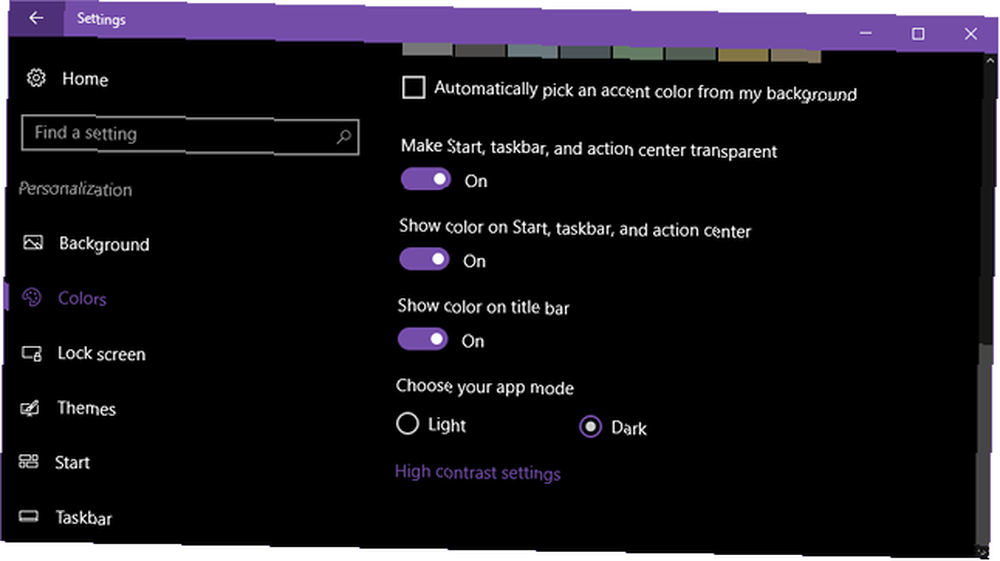
Otros ajustes de la interfaz 10 nuevos trucos de la actualización de aniversario de Windows 10 que debes probar 10 nuevos trucos de la actualización de aniversario de Windows 10 que debes probar La actualización de aniversario de Windows 10 está repleta de nuevas características, pero muchas no son obvias de inmediato. ¡Aquí hemos resumido consejos y trucos sutiles y ocultos que realmente deberías probar! incluye apariencias actualizadas para el reloj de la bandeja del sistema (ahora incluye un calendario), el control de volumen (ahora incluye un selector de fuente de audio), así como el Menú de inicio y el Centro de actividades (que exploramos en mayor detalle a continuación).
Incluso se ha hablado de agregar pestañas al Explorador de archivos, pero esa característica no llegó a la Actualización de aniversario. Por ahora, pero con suerte no mucho más, aún necesitará usar herramientas de terceros para agregar pestañas de explorador 3 Herramientas para agregar navegación con pestañas al Explorador de Windows 3 Herramientas para agregar navegación con pestañas al Explorador de Windows La navegación con pestañas es una característica que primero encontrado hace 10 años en la encarnación anterior de Firefox, Firebird. Desde entonces, han aparecido pestañas en casi todos los ámbitos relacionados con las interfaces de usuario. Lo hacen fácil ... .
4. Un menú de inicio renovado
Lo primero que notará al actualizar a la Actualización Anual es que el Menú de Inicio ahora se abre directamente a una lista de aplicaciones instaladas, similar a como estaba en Windows XP.
Prefiero buscar aplicaciones, así que probablemente nunca usaré este método de navegación para el menú Inicio, pero es bueno tenerlo y, en mi opinión, tiene más sentido.
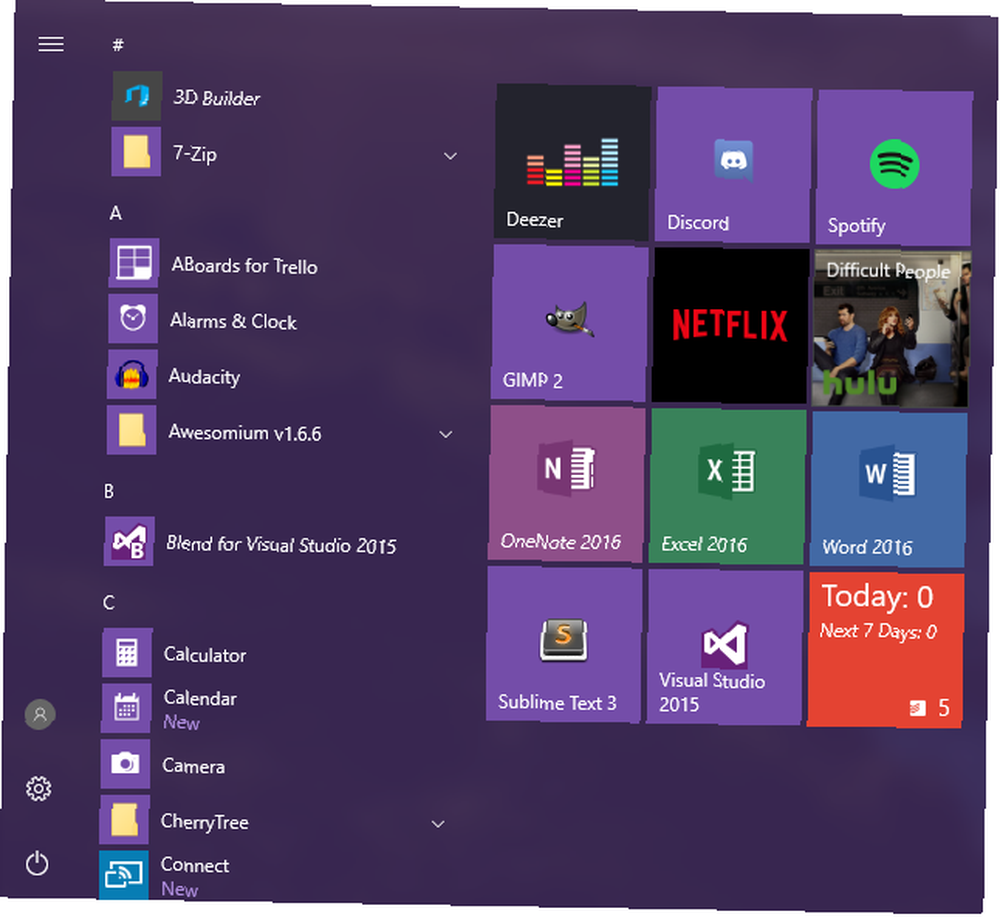
El menú Inicio todavía tiene la capacidad de anclar aplicaciones como mosaicos, pero un gran cambio es la adición de “azulejos vivos perseguibles”.
Antes de la Actualización de aniversario, si tenía un mosaico en vivo con información en tiempo real (como un ticker de noticias), hacer clic en el mosaico solo lo llevaría a la aplicación. Ahora, un mosaico en vivo perseguible te lleva directamente a la noticia. Un clic menos. Increíble.
5. Centro de acción y sincronización de notificaciones
El primer cambio inmediato al Centro de actividades en Windows 10 es la adición de un icono de notificaciones directamente en la bandeja del sistema. Ahora puede ver cuántas notificaciones no leídas tiene en todo momento.
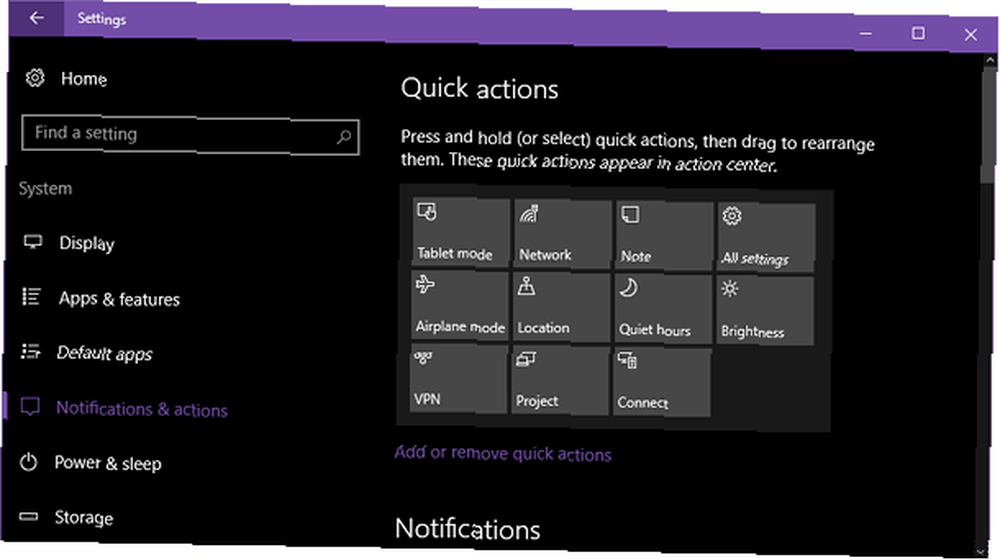
Otra característica útil es la capacidad de arrastrar y soltar acciones rápidas del Centro de actividades en el orden que desee. Sin embargo, no puede hacer esto directamente en el Centro de acción. Abierto Configuración> Sistema> Notificaciones y acciones y podrás reorganizarte allí.
Pero la característica más importante es la capacidad de reflejar notificaciones. Después de instalar Cortana en su teléfono Android, puede habilitar la sincronización para ver notificaciones de llamadas, mensajes de texto, alertas de batería y notificaciones de aplicaciones en Windows. Esto también funciona con un dispositivo Windows Mobile.
6. Insignias de notificación de la barra de tareas
Hablando de notificaciones, otro cambio obvio de inmediato es la adición de insignias para aplicaciones de la Plataforma universal de Windows en la barra de tareas.
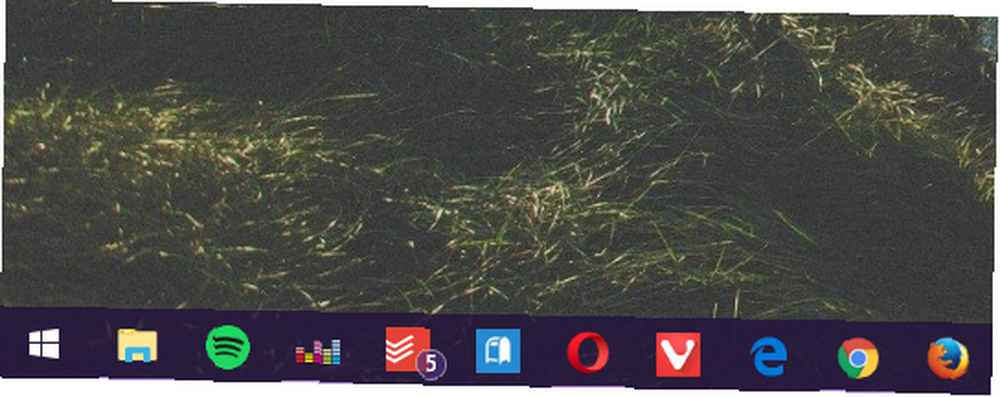
Esto es realmente bueno para los usuarios, como yo, que realmente no usan el Centro de actividades o los Live Tiles con tanta frecuencia. La única advertencia es que debe usar las versiones para UWP de las aplicaciones de escritorio frente a las aplicaciones de la Tienda Windows: ¿qué debe descargar? Aplicaciones de escritorio frente a las aplicaciones de la Tienda Windows: ¿cuál debe descargar? En Windows 10 y 8.1, puede descargar e instalar aplicaciones de escritorio desde la web, o puede obtener una aplicación de la Tienda Windows. Exploramos las diferencias entre Desktop y Store ... para que funcione, y esas aplicaciones necesitan ser compatibles con la función.
En general, es una buena característica. Noté por primera vez la insignia en mi aplicación Todoist, pero será aún más útil en aplicaciones como Skype, Mail, Facebook, etc..
7. Una Cortana más inteligente
Microsoft ha estado haciendo un gran esfuerzo en Cortana durante el año pasado más o menos, y está empezando a mostrarse. Si pensó que Cortana era inútil antes y, por lo tanto, nunca usó su asistente digital, es posible que desee comenzar en la Actualización de aniversario.
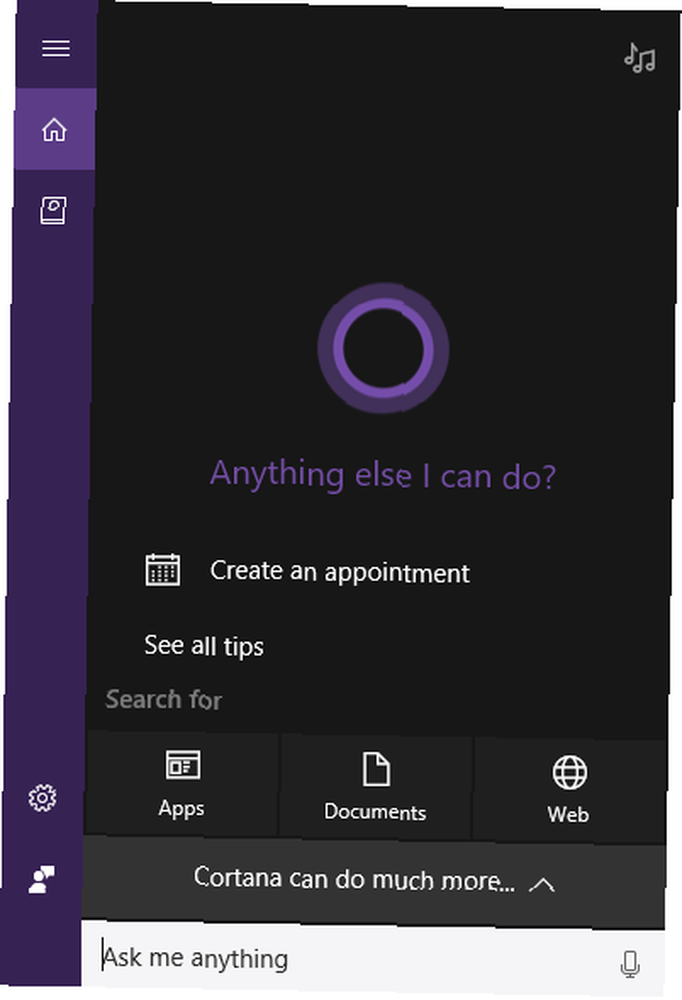
Para empezar, Cortana ahora está disponible directamente en la pantalla de bloqueo para que pueda interactuar con ella sin tener que desbloquear su computadora o teléfono inteligente, principalmente útil para usuarios de computadoras portátiles y usuarios de Windows Mobile.
Aparte de eso, Cortana es más inteligente y más contextual que antes. Puede sugerir acciones basadas en cosas como su comportamiento pasado, la hora actual y su ubicación. También puede localizar su teléfono o su automóvil, recordarle que use imágenes Cómo agregar fotos como recordatorios usando Cortana Cómo agregar fotos como recordatorios usando Cortana El texto y los recordatorios de voz están bien, pero los recordatorios de fotos están un paso más allá. ¡Así es como Cortana puede hacerte la vida más fácil! y responder a comandos más complejos.
8. Microsoft Edge es finalmente utilizable
Microsoft Edge tiene mucho en juego 10 razones por las que debería estar usando Microsoft Edge ahora 10 razones por las que debería estar usando Microsoft Edge ahora Microsoft Edge marca una ruptura completa con la marca Internet Explorer, eliminando un árbol genealógico de 20 años de antigüedad el proceso. Aquí le explicamos por qué debería usarlo. , incluida una serie de configuraciones principales que recorren la línea entre demasiado simple y demasiado complejo. Una guía rápida y sucia de cada configuración en Microsoft Edge Una guía rápida y sucia de cada configuración en Microsoft Edge Si decide usar Edge, lo primero que debe hacer es lo que debe hacer es configurar el navegador, lo que incluye ajustar todas las configuraciones de acuerdo a sus necesidades. Aquí está todo lo que necesitas saber. . Pero hasta hace poco, también había varias razones para esperar antes de usar Microsoft Edge 5 Razones por las que no debe cambiar a Microsoft Edge Sin embargo, 5 Razones por las que no debe cambiar a Microsoft Edge Sin embargo, vale la pena usar Microsoft Edge mientras Chrome, ¿Firefox y Opera siguen existiendo? ¿Edge es lo suficientemente bueno como para ser tu navegador principal?? .
Dos de esas razones - “falta de extensiones” y “características de baja calidad de vida” - han sido erradicados por la actualización de aniversario.
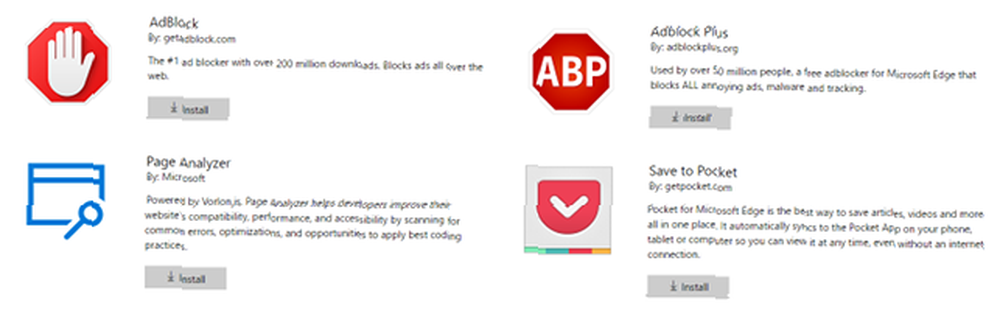
De hecho, Edge ahora admite oficialmente las extensiones 10 Mejores extensiones de navegador de Microsoft Edge que debe probar hoy 10 Mejores extensiones de navegador de Microsoft Edge que debe probar hoy La última actualización de Windows 10 finalmente trae extensiones de navegador a Microsoft Edge. Hemos examinado el puñado de extensiones disponibles y le mostramos cuáles valen la pena. , y lo bueno es que la transferencia de Chrome a Edge es sencilla para los desarrolladores, por lo que puede esperar que pronto aparezcan muchos conocidos en Edge (además de los que ya existen como LastPass, Reddit Enhancement Suite 10 Razones por las que necesita la Reddit Enhancement Suite 10 Razones por las que necesita la Reddit Enhancement Suite La Reddit Enhancement Suite está disponible en Chrome, Firefox, Opera y Safari. ¿Cree que puede vivir sin ella? Estas son algunas de las características más innovadoras eso te convencerá de instalarlo pronto. y Pocket).
En cuanto a las mejoras en la calidad de vida: el botón Atrás ahora muestra un historial completo de la pestaña actual, las pestañas se pueden anclar, la duración de la batería es significativamente mejor, la integración con Action Center y los gestos del mouse (útil para deslizar la navegación en dispositivos móviles).
9. El Shell Bash de Linux
La última gran característica que merece destacarse en la Actualización de aniversario es la introducción de un subsistema de Linux dentro de Windows 10 que le permite ejecutar un shell Bash completamente funcional Windows 10 recibe un símbolo del sistema de Linux completo Windows 10 recibe un shell BASH del símbolo del sistema de Linux completo, completo con un subsistema Linux, llegará a Windows 10 con la actualización de aniversario este verano. Ese fue uno de los mayores anuncios en la Build Developer Conference. He aquí por qué esto importa. .
Seamos claros: esto NO es emulación. Tampoco es una máquina virtual. Esto es más o menos lo mismo que WINE hace para las aplicaciones de Windows en Linux, excepto al revés.
¡Hay BASH en Windows 10 en vivo y funcionando! # Build2016 pic.twitter.com/5dfpXgC1e9
- Richard Hay (@WinObs) 30 de marzo de 2016
Esto no significa que el kernel de Linux reside en Windows ahora, pero sí significa que puede ejecutar Bash en Windows, que incluye todas sus increíbles herramientas y utilidades de línea de comandos. Un AZ de Linux - 40 comandos esenciales que debe conocer Un AZ de Linux: 40 comandos esenciales que debe conocer Linux es la tercera rueda que Windows y Mac suelen ignorar. Sí, durante la última década, el sistema operativo de código abierto ha ganado mucha tracción, pero todavía está muy lejos de ser considerado ... como Vim. También puede ejecutar la mayoría de los binarios que se ejecutarían en Ubuntu.
La mayoría de los usuarios probablemente nunca tocarán esta función, pero es una excelente manera de mojarse los pies con Linux La ventaja de Linux: 5 sitios web a los que debe dirigirse para aprender Linux La ventaja de Linux: 5 sitios web a los que debe dirigirse para aprender Linux Has estado posponiendo Linux durante años o solo estás escuchando sobre eso, hay muchas razones para comenzar hoy. ¿Quieres probar ahora? Estos recursos lo ayudarán a comenzar. sin tener que pasar por el molesto proceso de instalación en una máquina virtual o un equipo de arranque dual Cómo instalar Ubuntu en Windows 10: 3 Métodos simples para probar Cómo instalar Ubuntu en Windows 10: 3 Métodos simples para probar Hay muchas maneras en el que puedes probar Ubuntu. Uno de ellos es instalar Ubuntu en Windows 10 usando uno de estos métodos. .
Windows 10: imperfecto pero mejorando
¿Estás emocionado? Sé quien soy. La actualización de aniversario es un gran paso en la dirección correcta, al menos en términos de cerrar la brecha entre las deficiencias y el potencial de Windows 10. Recomendamos probarlo usted mismo cuando pueda.
Tenga en cuenta que algunos usuarios se han encontrado con algunos errores y errores graves con la Actualización de aniversario 16 Problemas de actualización de aniversario de Windows 10 y cómo solucionarlos 16 Problemas de actualización de aniversario de Windows 10 y cómo solucionarlos La Actualización de aniversario de Windows 10 trae muchas mejoras, pero tiene También introdujo una serie de nuevos problemas y molestias. Aquí se explica cómo solucionarlos y solucionarlos. , por ahora solo lo recomendamos en máquinas no críticas.
Claramente, Windows 10 todavía tiene fallas de muchas maneras. Bloatware sigue siendo un problema para los nuevos usuarios ¿Cansado de Bloatware? ¿Cómo purgar las aplicaciones de la tienda de Windows 10 ¿Cansado de bloatware? Cómo purgar aplicaciones de la tienda de Windows 10 Para Microsoft, Windows 10 es un cajero automático. Con futuras actualizaciones, se instalarán y promocionarán más aplicaciones en el menú Inicio. Permítanos mostrarle cómo eliminar fácilmente las aplicaciones preinstaladas de la Tienda Windows. , los errores del sistema operativo y los problemas técnicos son comunes Las mejores herramientas gratuitas de reparación de Windows 10 para solucionar cualquier problema Las mejores herramientas gratuitas de reparación de Windows 10 para solucionar cualquier problema Si se encuentra con problemas del sistema o configuraciones no autorizadas, debe utilizar estas reparaciones gratuitas de Windows 10 herramientas para arreglar tu PC. y el empuje excesivamente agresivo de Microsoft Cómo Microsoft ha empujado a Windows 10 y los resultados Cómo Microsoft ha empujado a Windows 10 y los resultados Microsoft ha estado promoviendo Windows 10 agresivamente durante más de un año. El objetivo era lograr que el nuevo sistema operativo se ejecutara en mil millones de dispositivos para 2018. Observamos los métodos y los números de Microsoft. deja un mal sabor de boca. Todo lo que estamos diciendo es que esta actualización ayuda a aliviar muchas frustraciones pasadas.
¿Ya has probado la actualización de aniversario? ¿Cómo te sientes al respecto? ¿O estás boicoteando Windows 10 debido al comportamiento de Microsoft? Comparte con nosotros en los comentarios!











